- Författare Jason Gerald [email protected].
- Public 2023-12-16 11:40.
- Senast ändrad 2025-01-23 12:47.
Om du inte längre använder butiken på Square rekommenderas att du av säkerhetsskäl inaktiverar ditt Square -konto. Din Square -butik lagrar mycket betalningsinformation och annan personlig information som bör skyddas så mycket som möjligt.
Steg
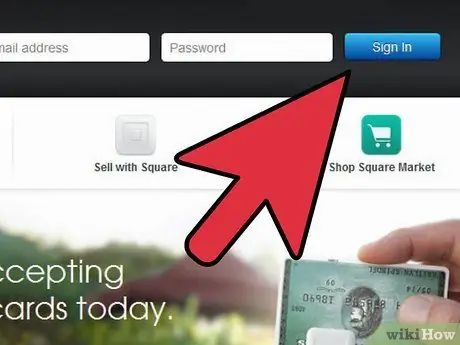
Steg 1. Besök torget, klicka sedan på den blå knappen Logga in på huvudsidan
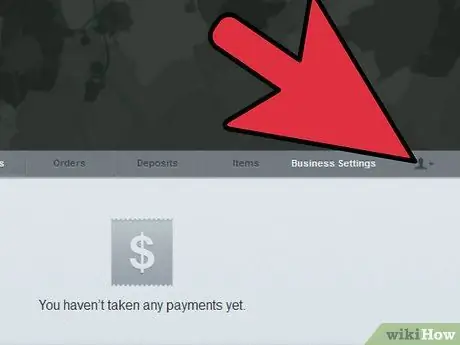
Steg 2. Klicka på huvudikonen med nedåtpilen i det övre högra hörnet
Denna ikon ligger bredvid alternativet Företagsinställningar.
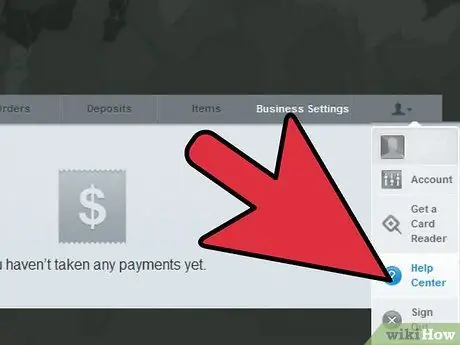
Steg 3. Klicka på frågeteckensikonen för att öppna hjälpcentret
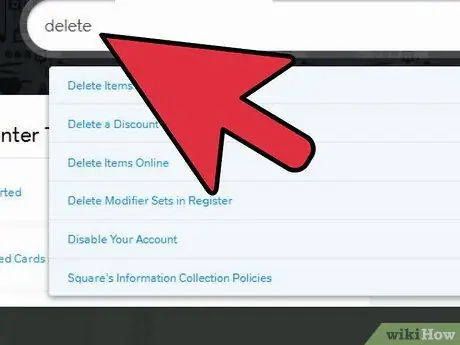
Steg 4. Ange radera i textrutan på skärmen och välj sedan alternativet Inaktivera ditt konto
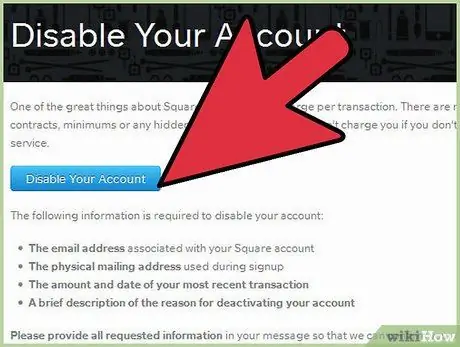
Steg 5. Klicka på den blå knappen Stoppa ditt konto högst upp på nästa skärm
Se till att du har samlat in den begärda informationen.
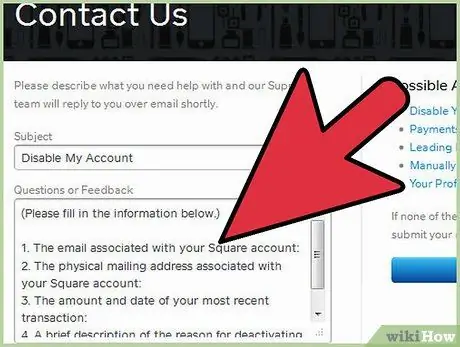
Steg 6. Fyll i textrutorna med den begärda informationen, nämligen din e -postadress, postadress, datum och tid för den senaste transaktionen och anledningen till att ditt konto inaktiveras
Klicka sedan på den blå knappen Skicka supportförfrågan.






